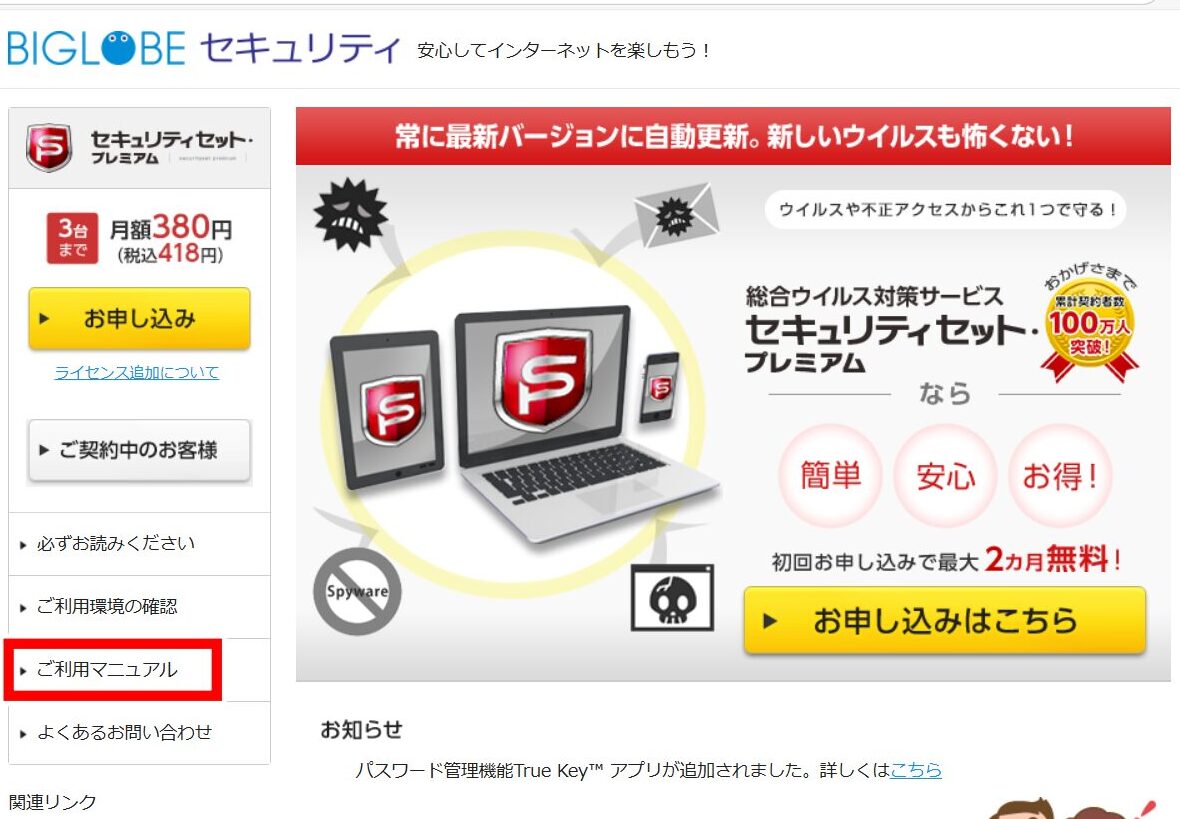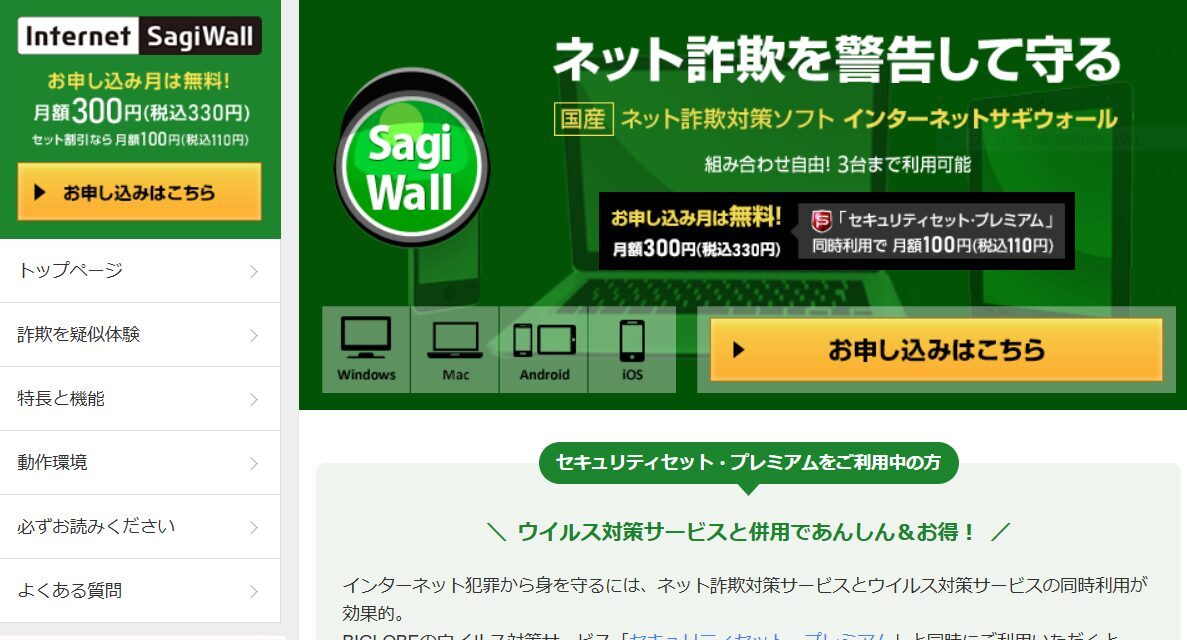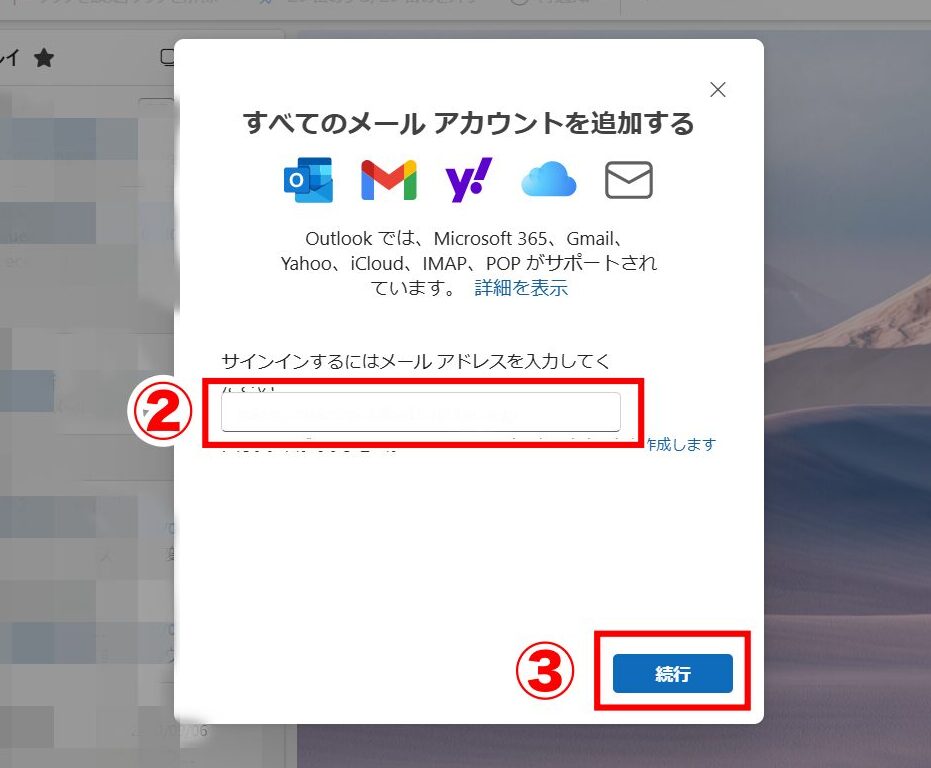はじめに
今回はBIGLOBEで契約したセキュリティセット・プレミアムのインストール方法ついて紹介します。
検索から、インストールまで画像付きで解説していきます。
※また、本記事で紹介している情報は執筆時点のものであり、閲覧時点では変更になっている場合がございます。
マカフィーマルチデバイスセキュリティとは
マカフィー マルチ デバイス セキュリティは、ウイルスやスパイウェア、ハッカー、迷惑メールなどの対策、Webページの安全性の評価、Wi-Fiへの安全な接続のサポート、ダークウェブでの個人情報の売買確認などを行う総合セキュリティサービスです。
セキュリティセット・プレミアムインストール

セキュリティセット・プレミアムインストール
MS Edge(やChrome)等のwebサイトを開きます。
今回はMS Edgeを使用します。
MS Edge(やChrome)等のwebサイトでセキュリティセット・プレミアムを検索します。
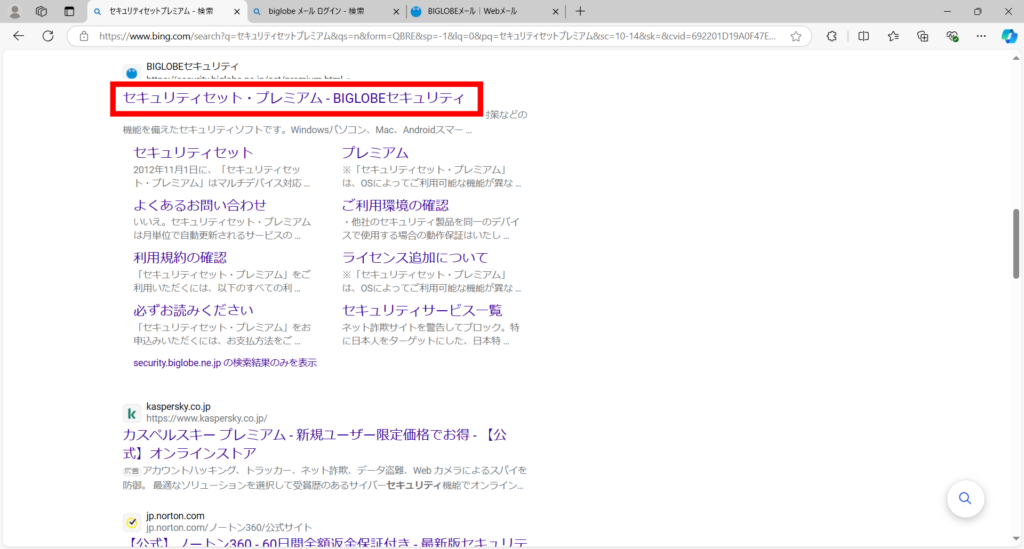
ご利用マニュアルをクリックします。
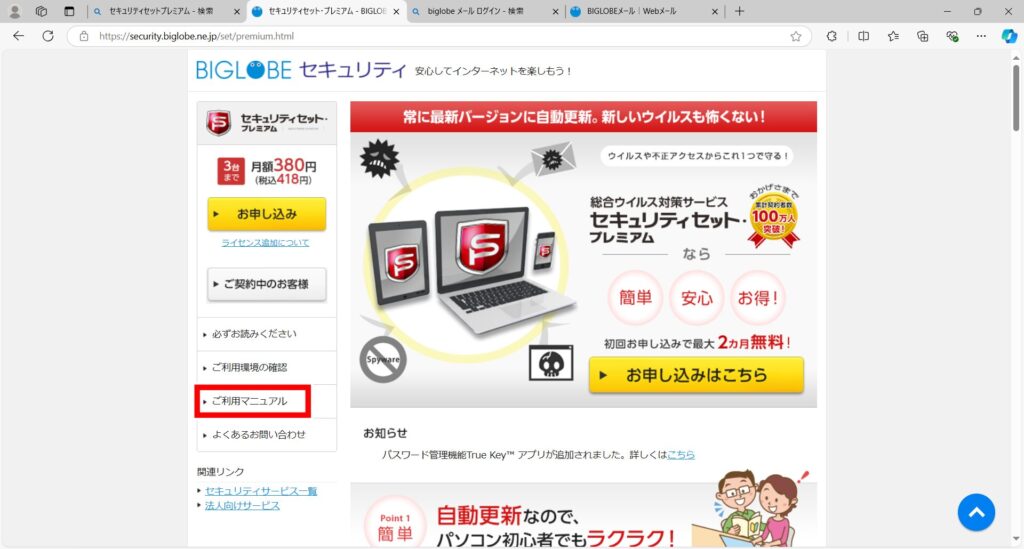
インストール手順はこちらをクリックします。
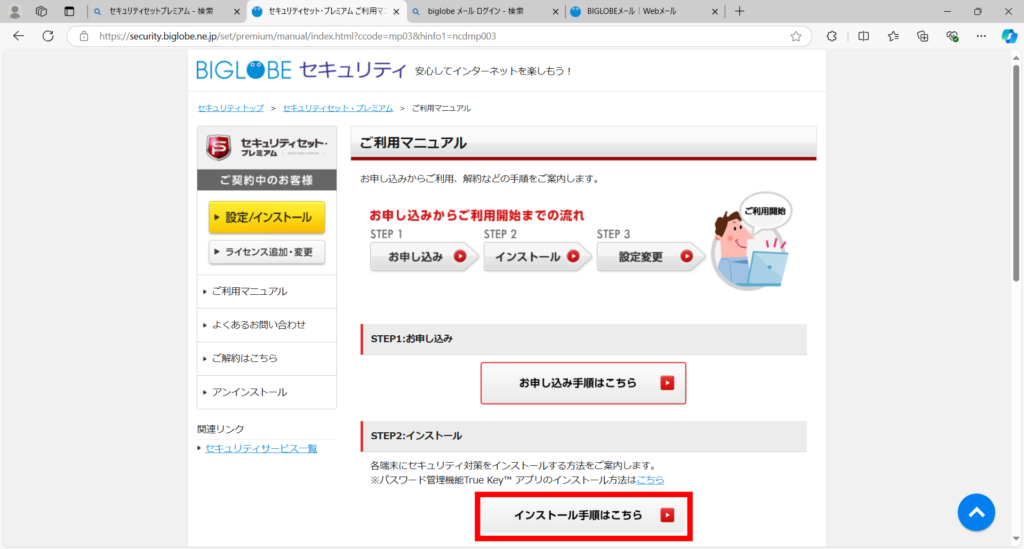
OSを選択し、ここをクリックをクリックします。
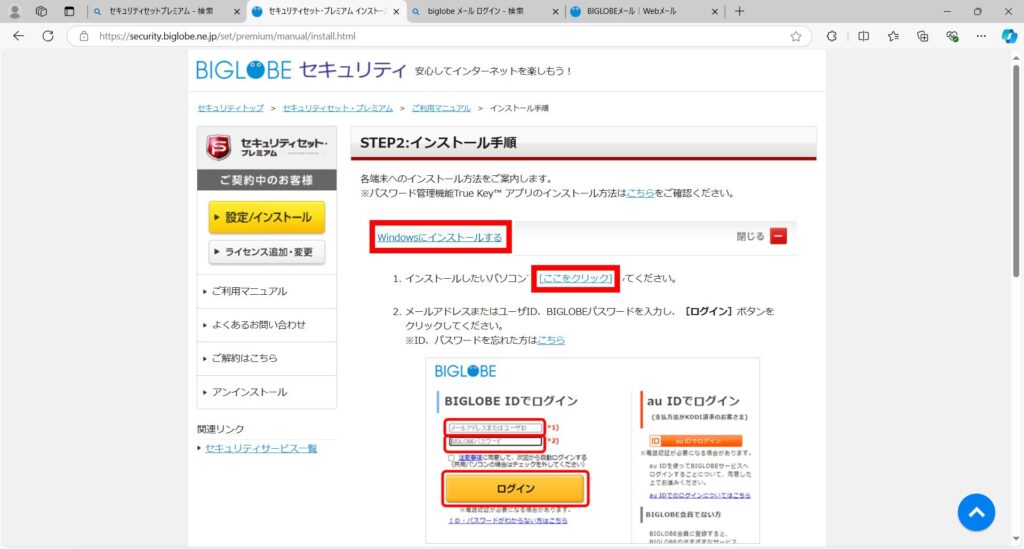
ユーザIDとパスワードを入力しログインします。
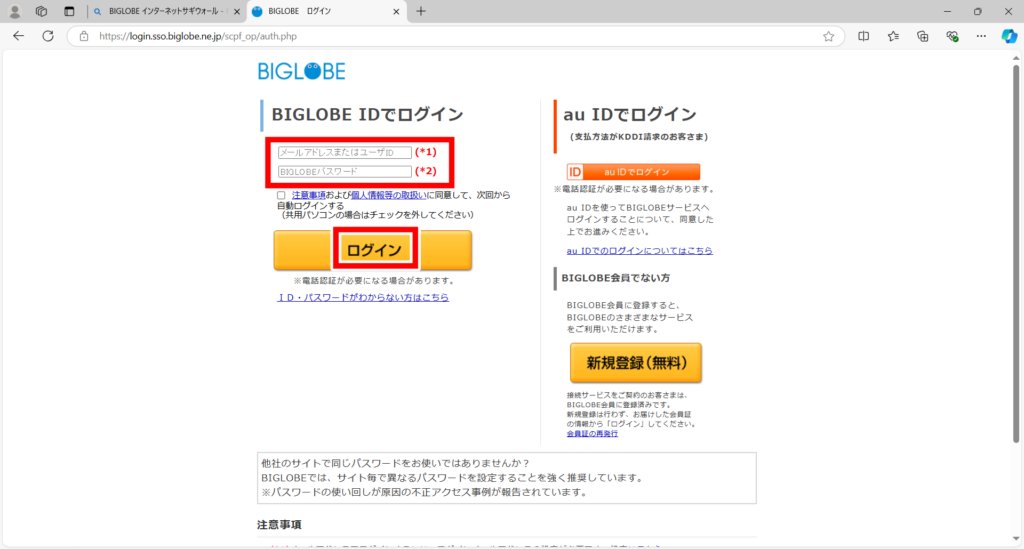
インストールをクリックします。
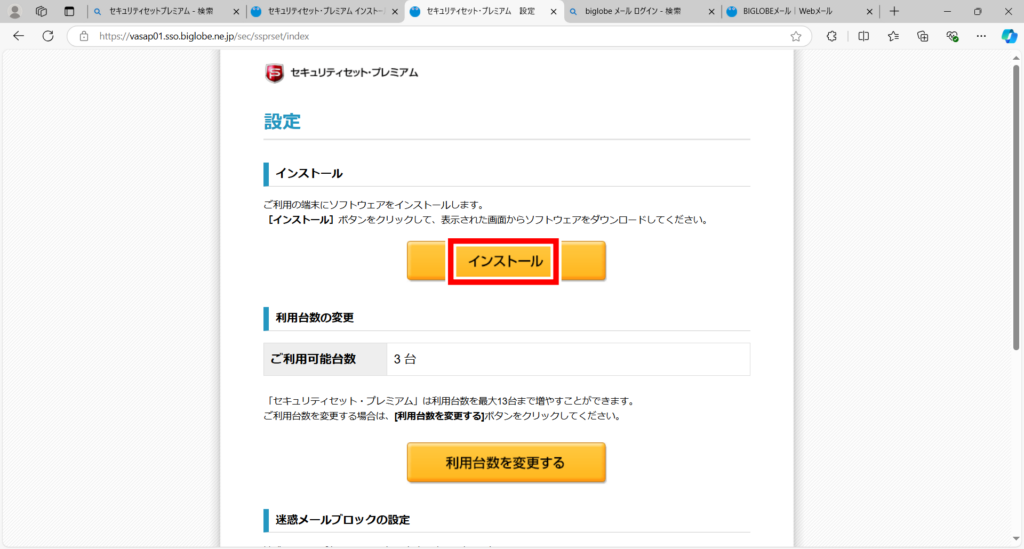
認証するをクリックします。
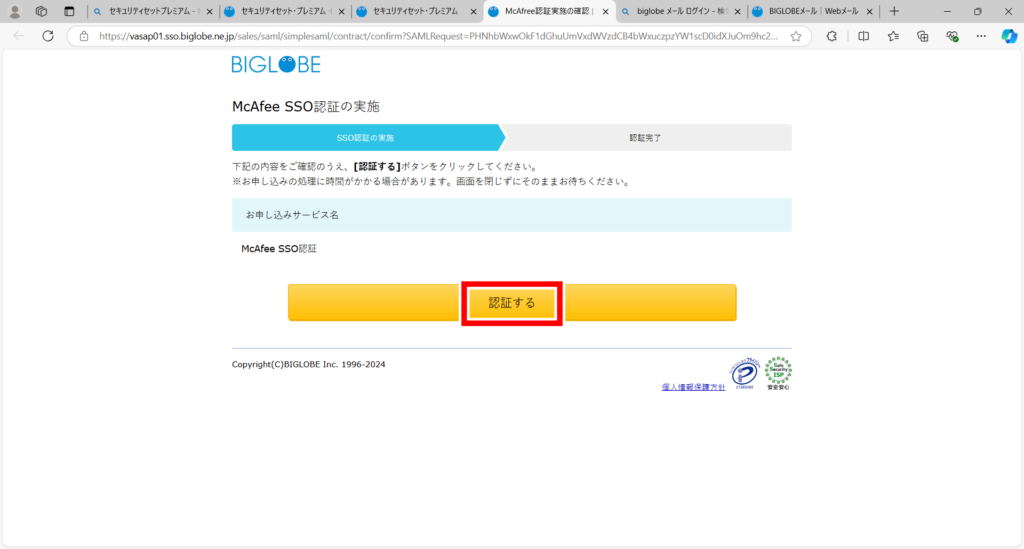
アカウント未作成の場合、作成が必要なため任意のメールアドレスを入力しアカウント作成を実施します。
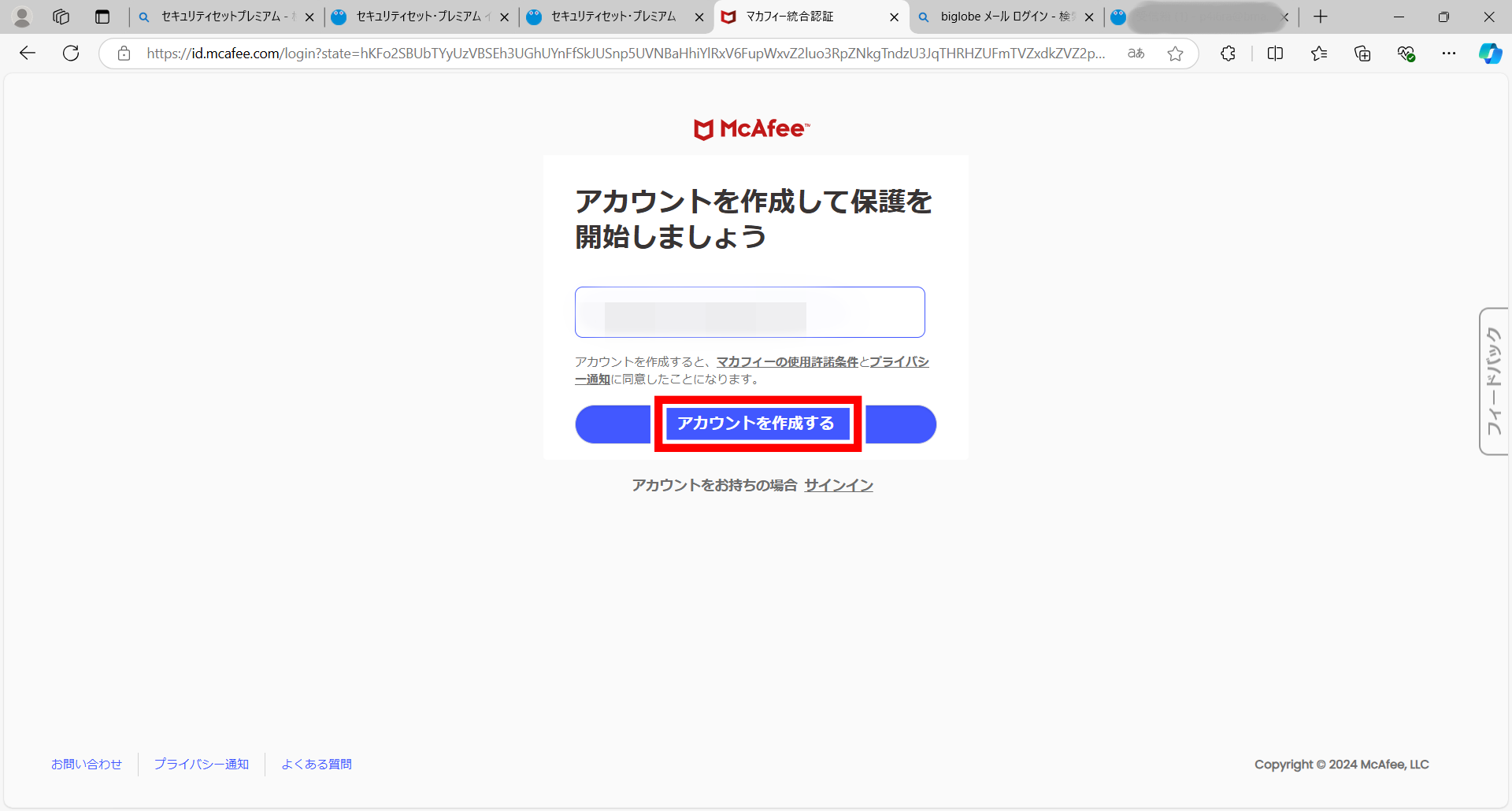
アカウント作成後、以下のような画面が表示されたら、一度右上の×でブラウザを閉じます。
その後、web検索からSSO認証までの工程をもう一度実施します。
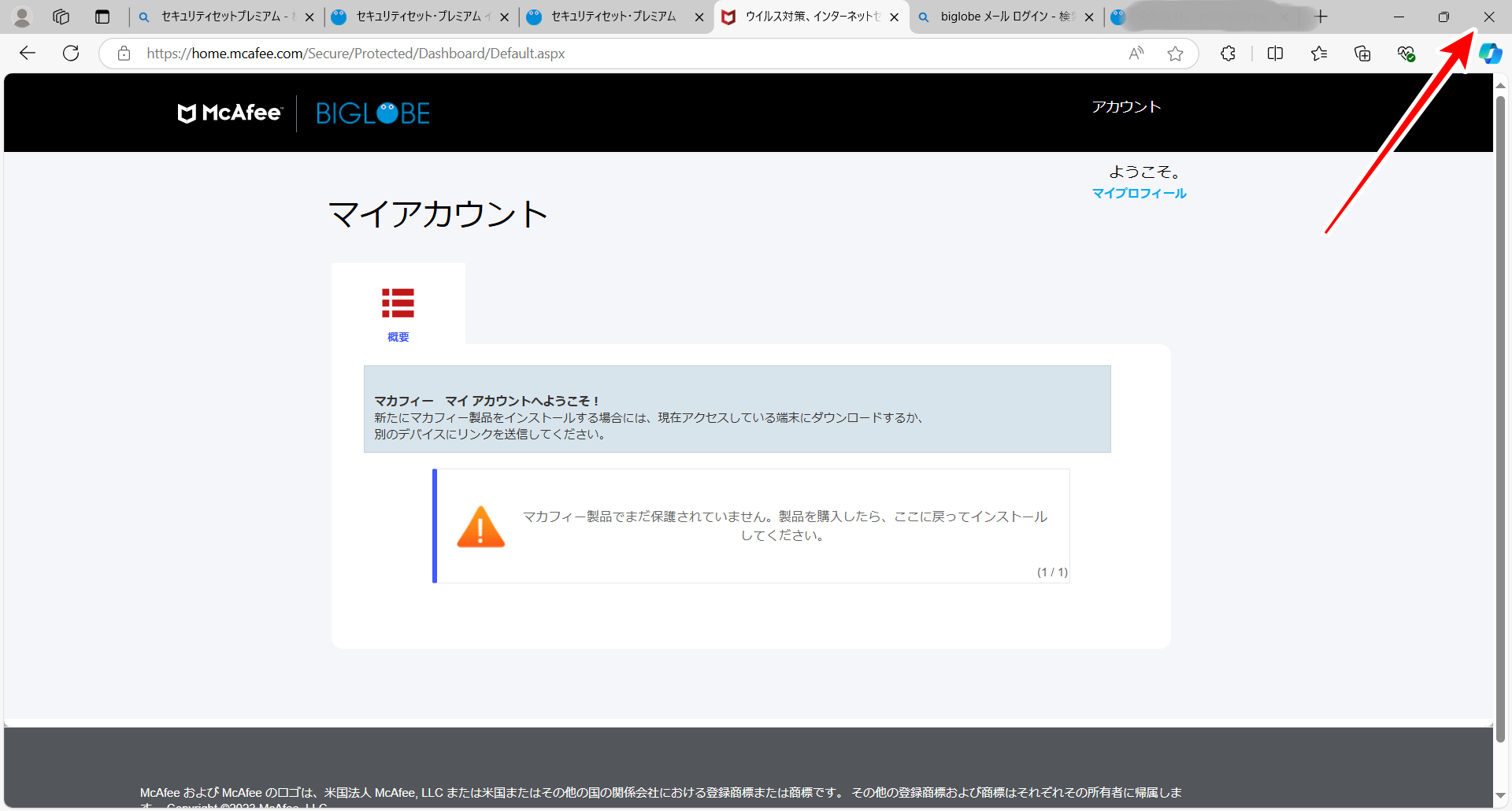
ダウンロードをクリックします。
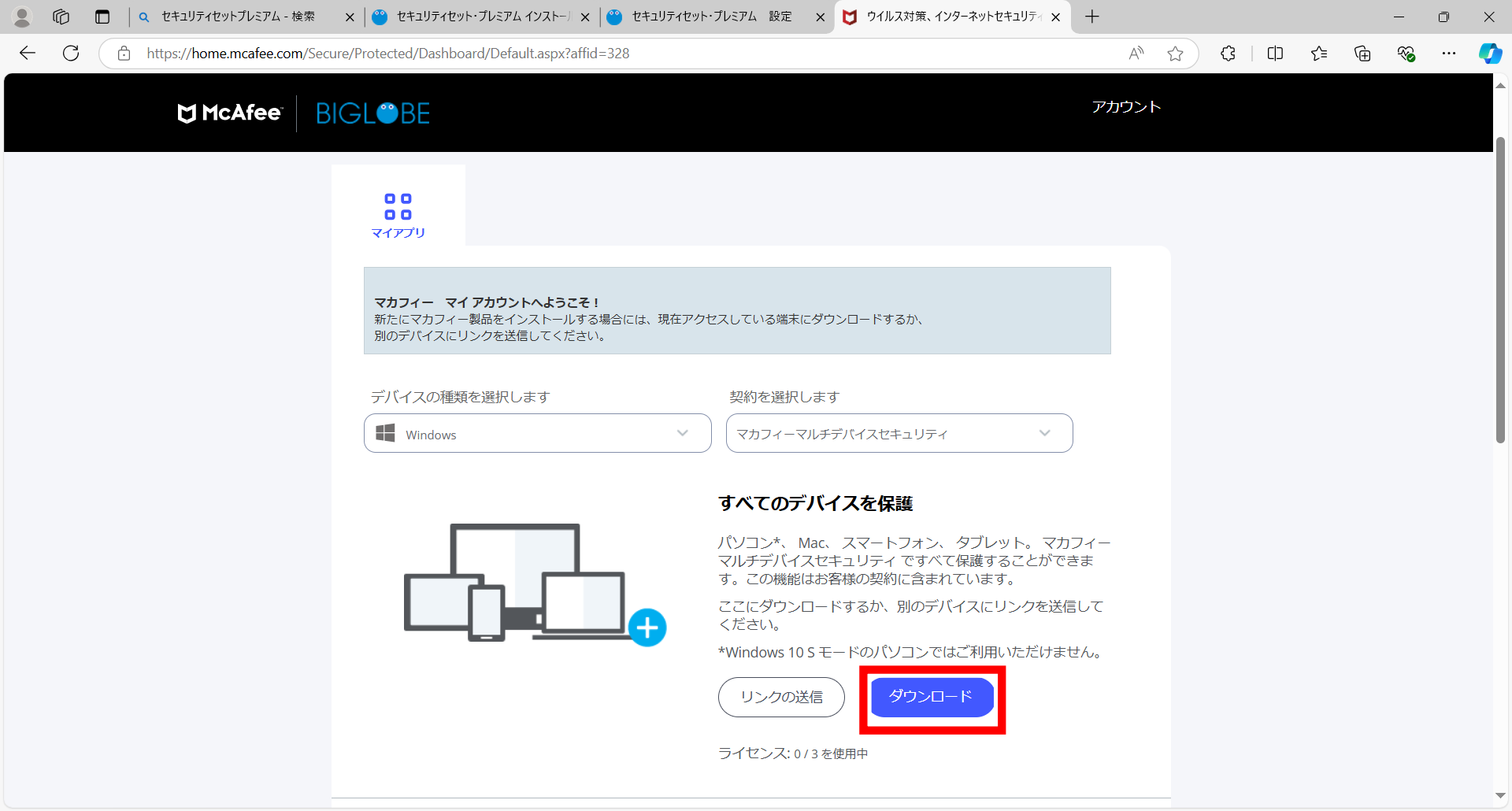
使用許諾条件とプライバシー通知を確認し、同意してダウンロードをクリックする。
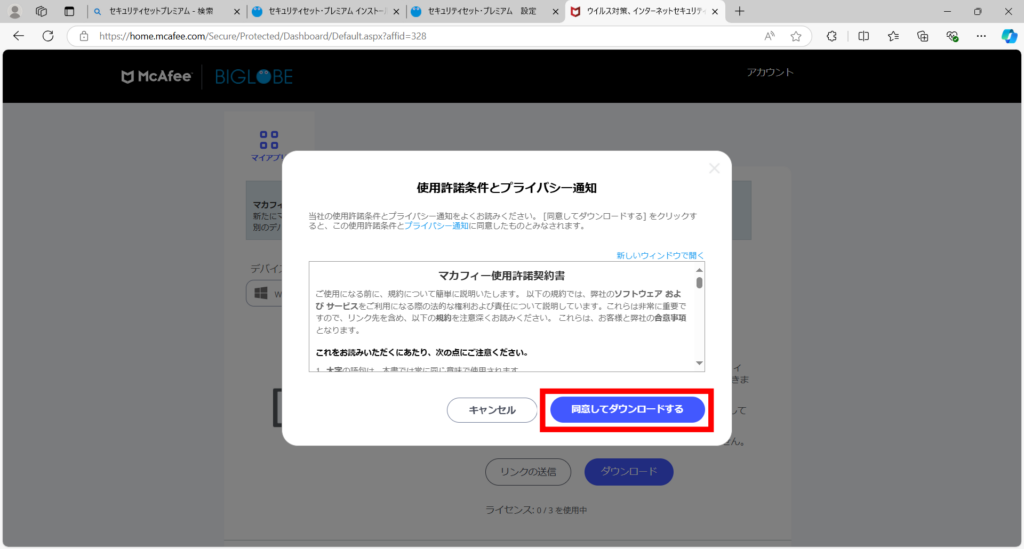
ダウンロード完了後、ファイルを開くをクリックする。
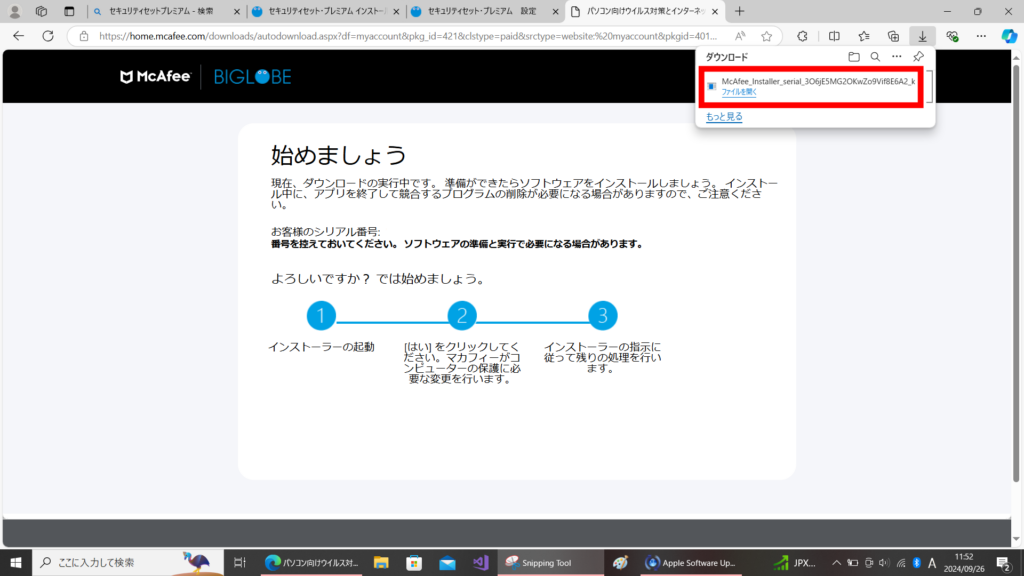
インストールをクリックします。
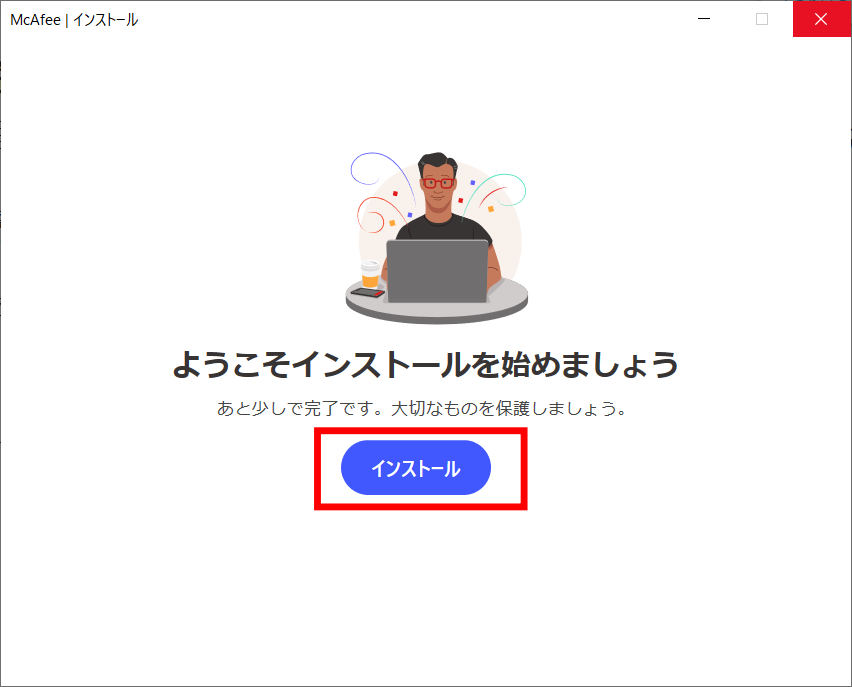
インストール完了後、閉じるをクリックします。
その後、マカフィーが自動起動するまで待ちます。
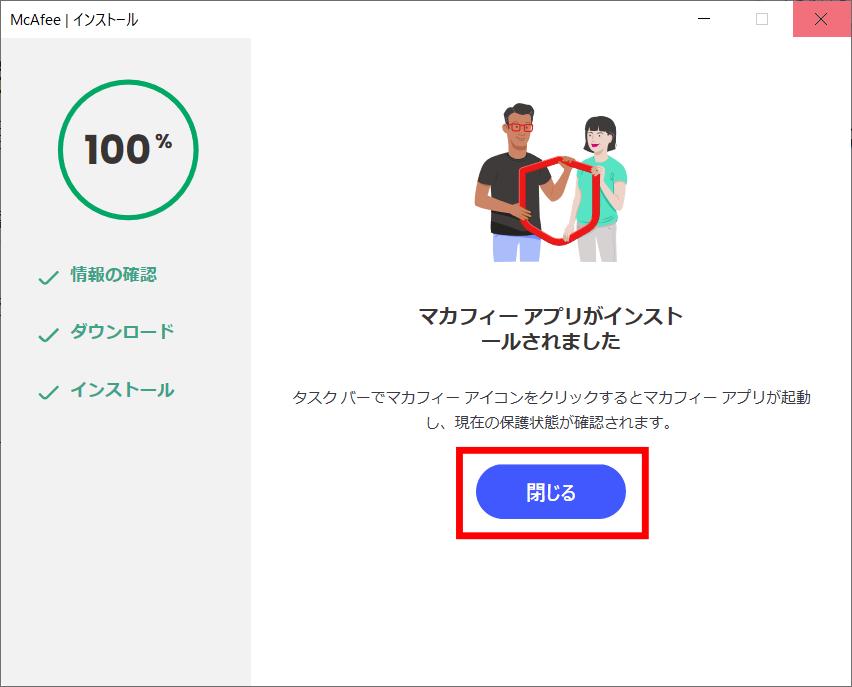
拡張機能設定
マカフィーが自動起動してきたら、開始するをクリックします。
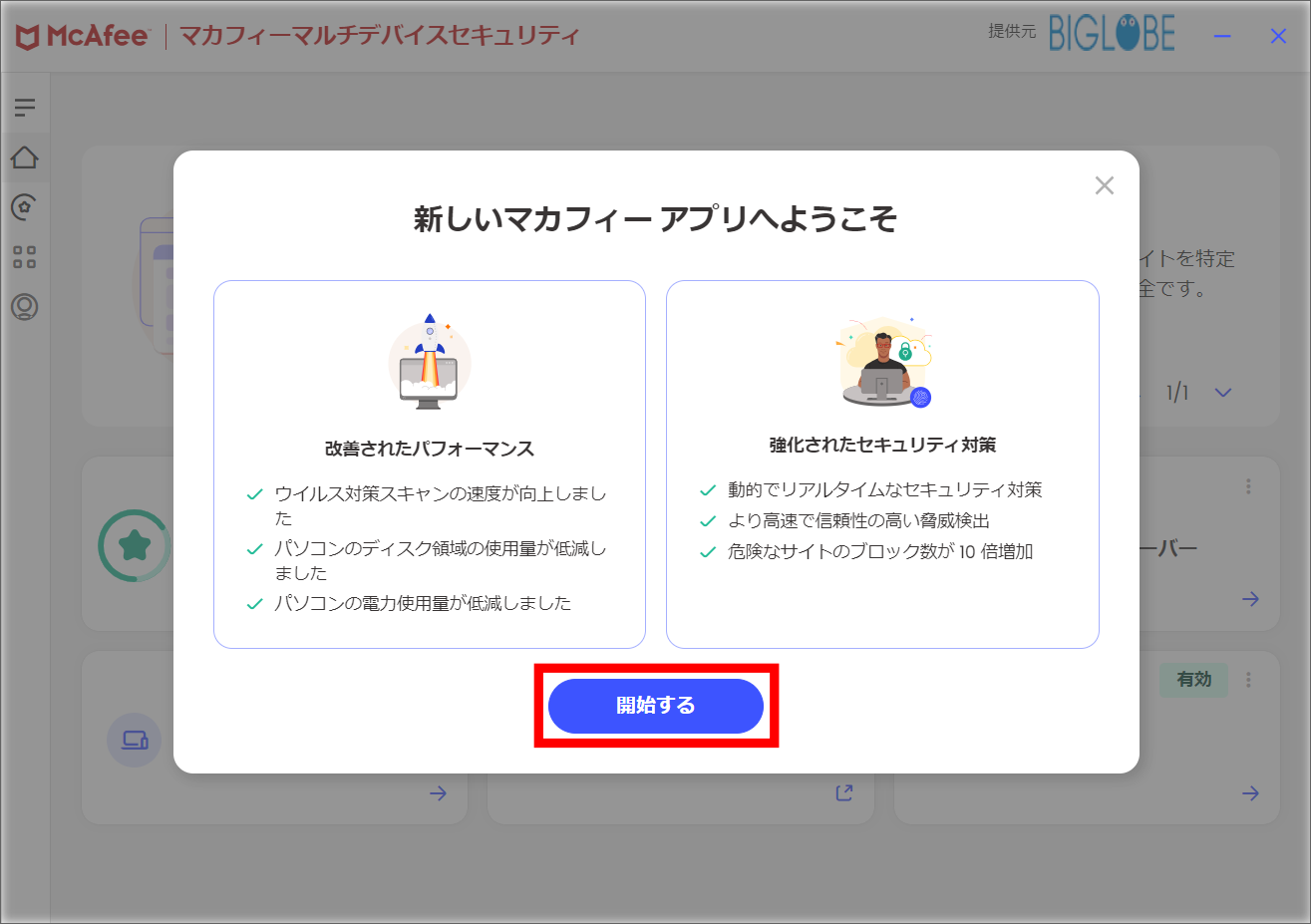
デバイスを保護するをクリックします。
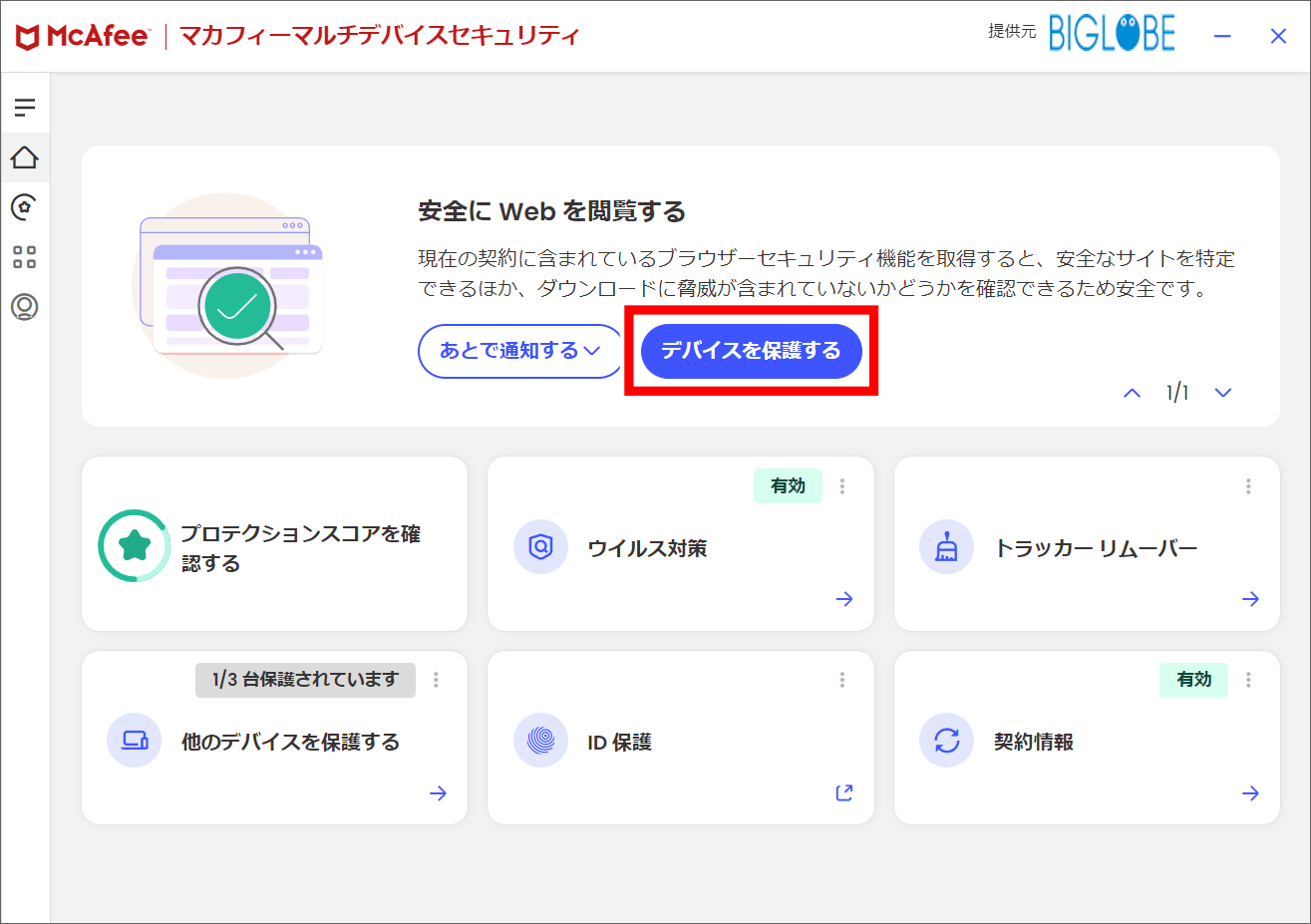
マカフィーウェブアドバイザーをクリックする。
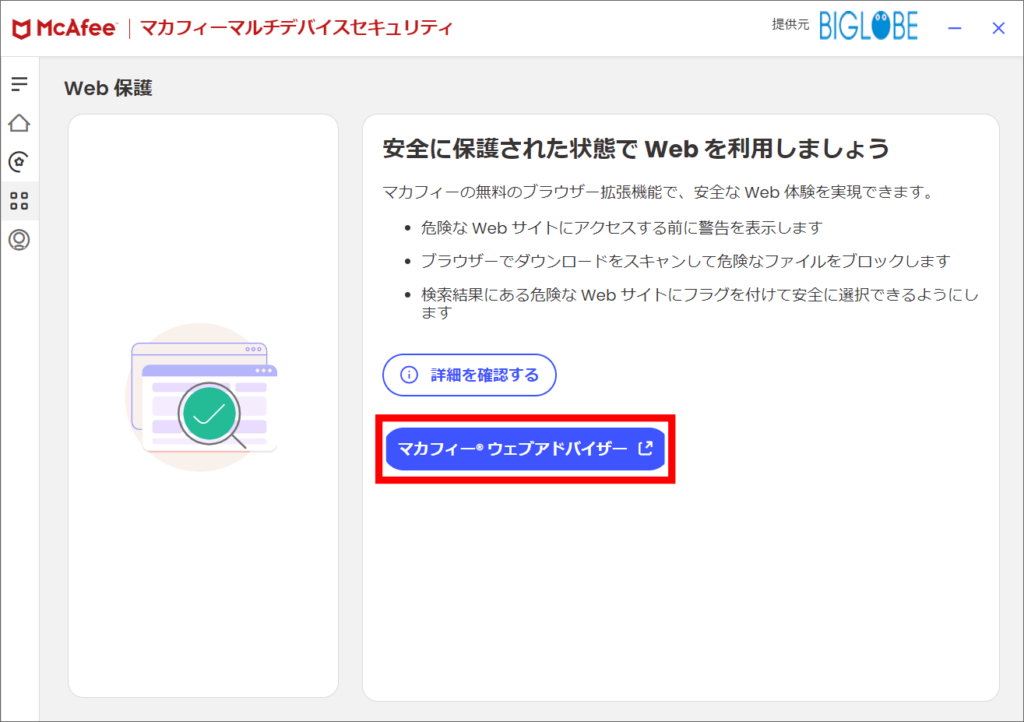
インストールをクリックする。
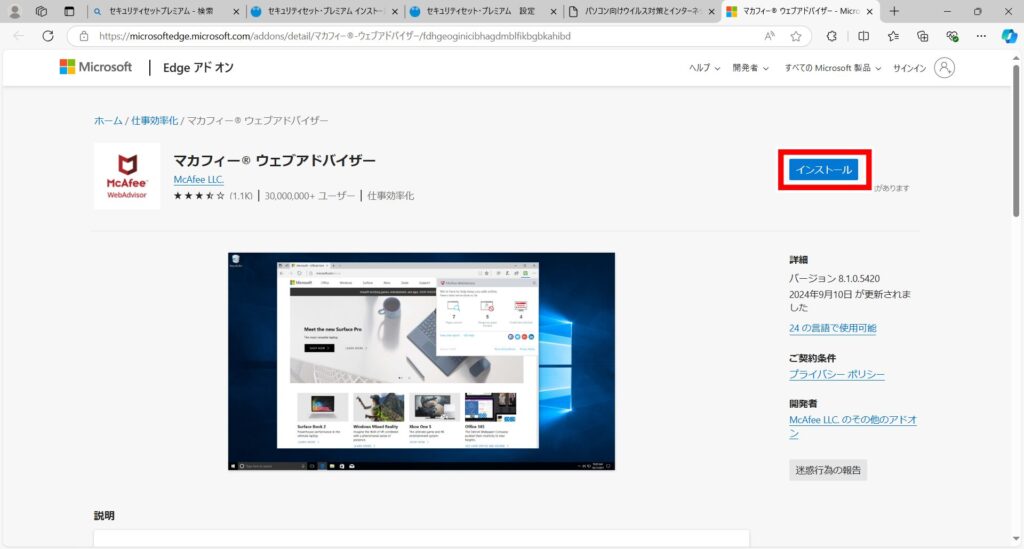
拡張機能の追加をクリックする。
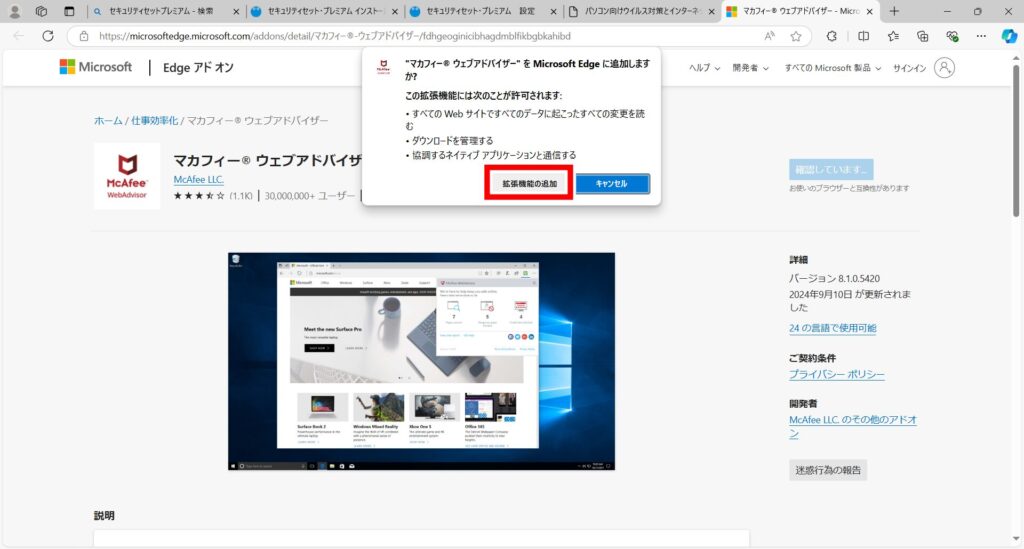
以下のような問題はありませんの表示になれば完了です。
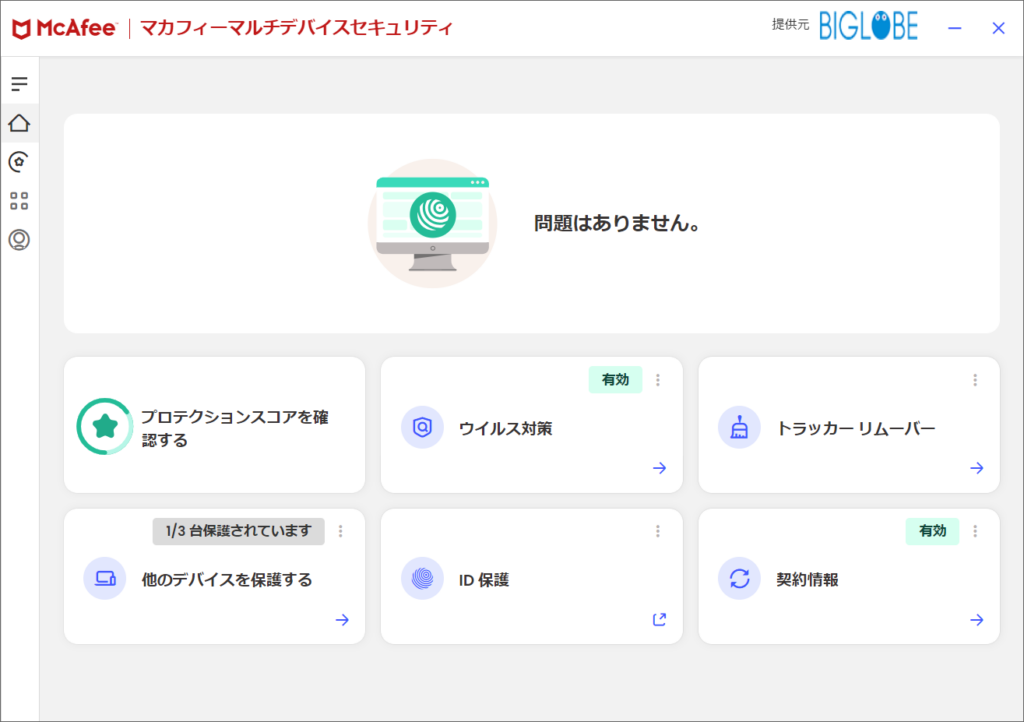
まとめ
以上が一連の流れになります。
セキュリティ対策としてセキュリティセット・プレミアムを検討している方の参考になれば幸いです。